Onemogočite te datoteke, ki bi lahko bile škodljive za vaš računalnik Opozorilo
Onemogočite te datoteke, ki bi lahko bile škodljive za vaš računalnik Opozorilo v sistemu Windows 10
Če povežete omrežno skupno rabo, torej namestite omrežni pogon po naslovu IP strežnika, Windows 10 prikaže opozorilno sporočilo Te datoteke so lahko škodljive za vaš računalnik ko odpirate tam shranjene datoteke. Tukaj je, kako se ga znebiti.

Opozorilo se običajno prikaže, ko kopirate s preslikanega omrežnega pogona na vaš lokalni pogon, ko oddaljeno lokacijo preslika IP naslov. Če kliknete na v redu se pogovorno okno zapre in vaše datoteke bodo kopirane. To je lahko zelo nadležno, ko morate kopirati veliko datotek.
Oglas
Na srečo obstajajo omrežne možnosti, ki jih lahko spremenite, tako da bo Windows 10 omrežno lokacijo upošteval kot varen vir datuma in cilj.
Če želite te datoteke onemogočiti, bi lahko škodile sporočilu v računalniku,
- Odprite klasiko Nadzorna plošča app.
- Pomaknite se do Nadzorna plošča > Omrežje in internet > Internetne možnosti.
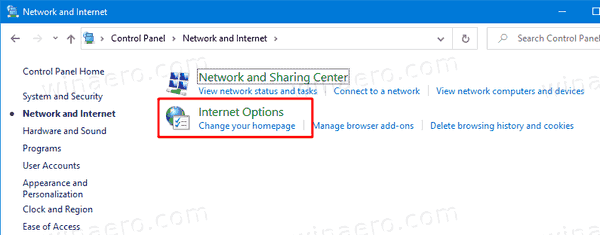
- Preklopite na Varnost zavihek v internetne lastnosti pogovorno okno.

- Kliknite na Lokalni intranet ikono, da jo izberete.

- Zdaj kliknite na Spletna mesta gumb.

- V naslednjem pogovornem oknu z naslovom Lokalni intranet, kliknite na Napredno gumb.
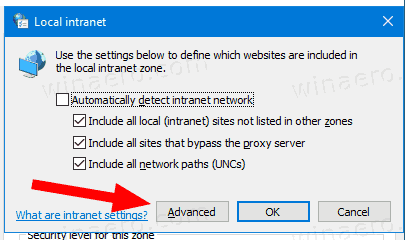
- V naslednjem pogovornem oknu vnesite naslov IP preslikane omrežne lokacije Dodajte to spletno mesto v cono polje in kliknite na Dodaj.
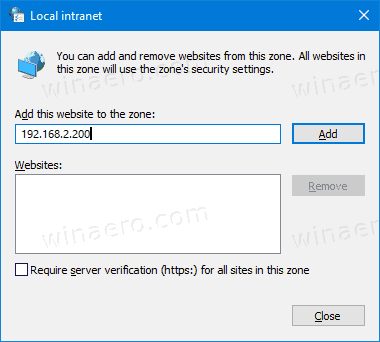
- Kliknite na Zapriin zaprite druga pogovorna okna.
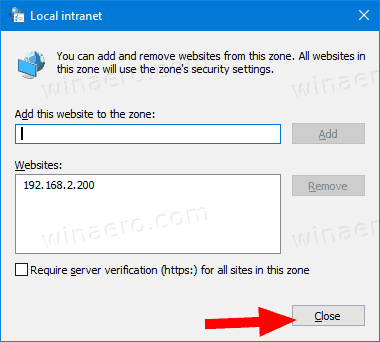
Tako Windows 10 zaupa določenemu omrežnemu računalniku v vašem lokalnem omrežju, zato ne bo prikazal motečega opozorilnega pogovornega okna vsakič, ko kopirate ali premaknete datoteke od tam.
Omeniti velja, da lahko namesto natančnega naslova IP oddaljenega računalnika določite nadomestni znak, npr. 192.168.2.*. V tem primeru bo Windows 10 zaupal vsem osebnim računalnikom z naslovi IP od 192.168.2.1 do 192.168.2.255.
Opomba: Ista metoda deluje v sistemih Windows 8, Windows 8.1 in Windows 7.
